Si les serveurs Destiny 2 ne sont pas disponibles sur votre PC Windows et que votre expérience de jeu s'améliore affecté encore et encore, alors vous devriez essayer les solutions fournies dans ce guide pour vous débarrasser de ce problème.
Si vous aimez les jeux multijoueurs en ligne, vous devez sûrement avoir entendu parler de Destiny 2. Le gameplay incroyable avec des graphismes interactifs de ce jeu primé a entraîné sa popularité. Le jeu est assez incroyable et vous permet également de rivaliser avec d'autres joueurs. De plus, vous pouvez également inviter vos amis à combattre en groupe. Sur une île privée du tiers-monde, vous pouvez faire équipe et tuer des extraterrestres et leurs seigneurs pour gagner.
Destiny 2 est sans aucun doute aimé par divers joueurs du monde entier. Cependant, lorsqu'un problème apparaît pendant le jeu, cet amour peut même se transformer en haine. L'une de ces erreurs est le "Serveurs Destiny 2 non disponibles sur PC". Il s'agit d'une erreur assez courante qui apparaît à plusieurs reprises pendant le jeu. À moins que vous ne fassiez quelque chose à propos de l'erreur, un jeu fluide et réaliste avec vos amis serait toujours limité à une pensée et ne deviendra jamais une réalité.
Par conséquent, pour vous aider à obtenir le gameplay parfait et ininterrompu sur Destiny 2, nous avons rassemblé ce guide simple. Ici, vous trouverez toutes les solutions fiables pour vous aider à vous débarrasser de l'erreur une fois pour toutes. Alors, sans plus tarder, examinons immédiatement les solutions.
Méthodes pour réparer les serveurs Destiny 2 non disponibles
Si les serveurs Destiny 2 ne sont pas disponibles sur PC, vous pouvez essayer certaines solutions pour corriger l'erreur. Nous avons fourni certaines des meilleures solutions ci-dessous pour la même chose. Vous devriez essayer ces solutions dans l'ordre chronologique comme expliqué pour vous débarrasser définitivement de l'erreur. Alors, arrêtez de tourner autour du pot et passez directement aux solutions ci-dessous.
Correctif 1: Redémarrez le routeur ou reconnectez Internet
Pour jouer à Destiny 2, vous pouvez soit utiliser un câble Ethernet, soit une connectivité Wifi pour une connexion Internet. Si vous rencontrez l'erreur que les serveurs Destiny 2 ne sont pas disponibles sur PC, la première chose à faire est d'éteindre le routeur et de le redémarrer. Débranchez le câble Ethernet ou déconnectez le Wifi, puis éteignez le routeur et attendez 5 minutes avant de redémarrer et de rebrancher/reconnecter Internet. Cela permettra au routeur d'effacer les fichiers temporaires et de prendre un nouveau départ.
La séquence est assez facile à suivre mais rassurante. Cela peut très facilement corriger l'erreur pour vous. Si le problème persiste, vous devez prendre l'aide de la solution suivante.
A lire aussi: Comment réparer le WiFi connecté mais pas d'Internet sous Windows
Correctif 2: Vérifiez si le serveur est en panne
Une autre chose qui peut vous aider avec les erreurs de serveurs Destiny 2 non disponibles est de vérifier si le serveur est en panne. Les développeurs du jeu partagent régulièrement des informations avec les joueurs sur la période de maintenance régulière. Pendant cette période, vous ne pourrez peut-être pas jouer au jeu pendant que l'équipe installe les mises à jour. Vous pouvez visiter le site officiel de Bungie (le développeur du jeu). Ici, vous verrez le temps pendant lequel le jeu recevra de nouvelles mises à jour ou l'assurance d'une maintenance régulière.
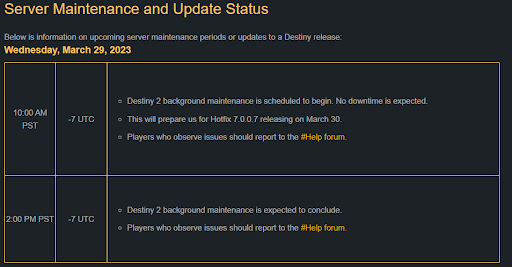
Essayez de jouer au jeu après la fin de la période. Si cette erreur réapparaît, suivez la solution suivante.
Correctif 3: mettre à jour le pilote réseau
L'une des meilleures solutions pour corriger l'erreur "Serveurs Destiny 2 non disponibles" sur PC consiste à mettre à jour le pilote réseau. Comme les serveurs sont liés aux serveurs Internet et qu'on accède à Internet à l'aide d'un adaptateur réseau, la mise à jour du pilote peut vous aider à exécuter le jeu. Le pilote est l'ensemble de fichiers qui définit le fonctionnement d'un périphérique sur le système d'exploitation Windows. Ainsi, pilotes obsolètes peut entraîner des problèmes liés au réseau.
Il existe plusieurs méthodes pour télécharger et mettre à jour un pilote. Cependant, la plupart de ces méthodes sont manuelles et peuvent même échouer. Par conséquent, nous vous recommandons de prendre l'aide de l'utilitaire Bit Driver Updater pour plus de facilité. Il s'agit d'une solution automatique qui vous permet de-
- mettre à jour les pilotes en un seul clic
- planifier les mises à jour du pilote
- sauvegarder/restaurer les pilotes
- ignorer les mises à jour de pilotes inutiles.
- obtenez à tout moment des mises à jour certifiées WHQL
Ce n'est pas tout. L'outil a des tonnes de qualités et de fonctionnalités que vous pouvez utiliser. Mais pour l'instant, examinons l'ensemble de la procédure pour corriger l'erreur de serveur Destiny 2 non disponible. Suivez les étapes ci-dessous pour savoir comment utiliser Bit Driver Updater, mettez à jour le pilote de la carte réseau et corrigez l'erreur :
- A l'aide du bouton fourni ci-dessous, télécharger le Bit Driver Updater installation. Installez l'outil sur votre appareil.

- Une fois le logiciel installé, courir et autorisez l'outil à analyser le système. Clique sur le Pilotes de numérisation si la numérisation ne démarre pas automatiquement.

- Lorsque la liste des mises à jour de pilotes apparaît, cliquez soit sur le Tout mettre à jour ou la Mettez à jour maintenant bouton pour obtenir les mises à jour.

- Redémarrez le système lorsque toutes les mises à jour requises sont installées.
Si cette méthode ne résout pas le problème, suivez la méthode suivante.
A lire aussi: Comment réparer l'erreur de déconnexion du serveur dédié Valheim
Correctif 4: modifier la connectivité réseau
La dernière méthode, si aucune de celles ci-dessus ne corrige l'erreur Destiny 2 les serveurs ne sont pas disponibles sur PC, consiste à modifier la connexion Internet. Si vous le pouvez, passez du Wifi à une connexion Ethernet. La connectivité Ethernet est plus solide et plus stable et offre donc un gameplay incroyable.
Les serveurs Destiny 2 ne sont pas disponibles: corrigé
Ce sont donc les méthodes qui vous permettront d'obtenir un gameplay incroyable sur Destiny 2, sans aucun problème Internet. Toutes les solutions fournies ci-dessus sont fiables et n'affectent en rien votre système ou ses données. Si vous avez des questions concernant le guide ou ses méthodes, utilisez la section des commentaires ci-dessous.
Expliquez vos questions en détail et nous vous répondrons avec des solutions fiables pour votre confort. De plus, si vous avez aimé cet article sur la façon de corriger les erreurs de serveurs Destiny 2 non disponibles, suivez-nous sur Facebook, Twitter, Instagram, Pinterest, et Tumblr. N'oubliez pas de vous abonner à la newsletter de notre blog pour des mises à jour et des articles plus intéressants.